
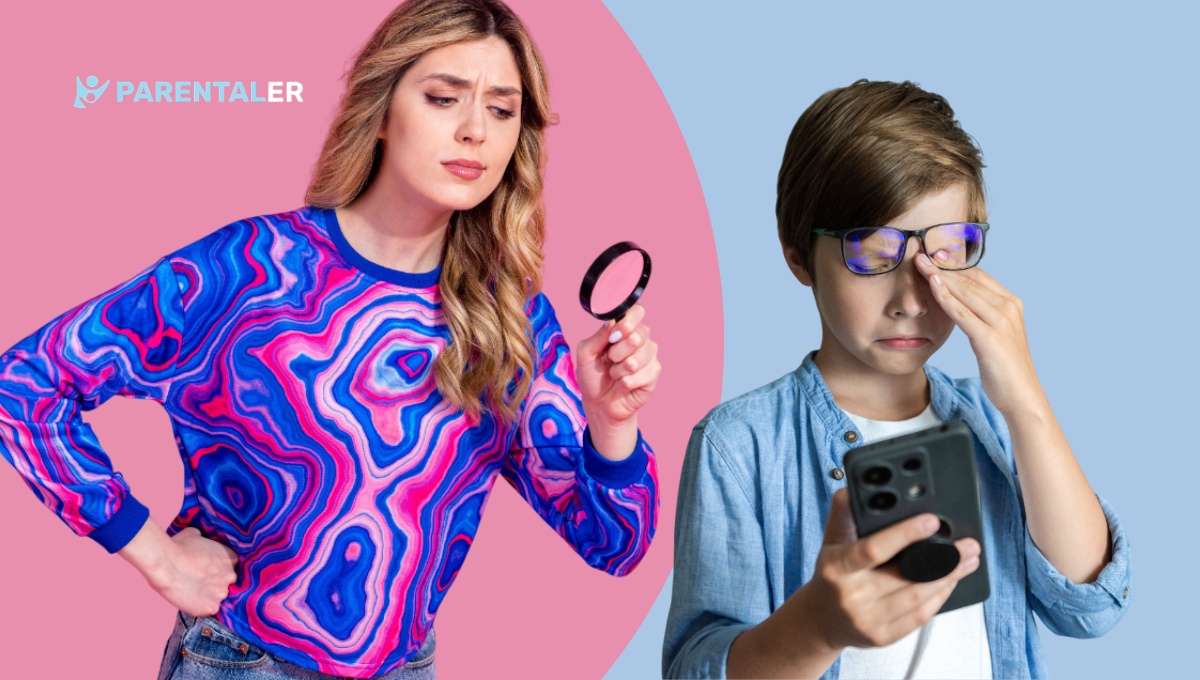
Над 50% на хора по целия свят използвайте софтуер за отдалечен достъп само за работа.
Бях един от тях, докато не открих как да виждам активността на други телефони в телефона си. Сега приложенията за дистанционно управление на мобилни устройства са моите средства за ежедневни задачи. Използвам телефона си, за да управлявам екранното време на детето си, да поправям iPhone на майка си и да премествам файлове между устройствата. Това ми спестява време за по-важни неща.
Ако и вие искате да превърнете телефона си във всемогъщ "контролер", тази публикация е точно това, което търсите.
Ще ви покажа как да получите достъп и да управлявате друг телефон от мобилното си устройство. За да ви помогна да изберете най-доброто приложение за тази задача, съставих списък с четири инструмента. Тествал съм ги многократно и ги намирам за изключително ефективни.
Възможно ли е да наблюдавате безплатно дейността на други телефони?
За наблюдение на телефона са необходими три неща: телефонът ви (хост устройството), телефонът, който искате да контролирате, и приложение за преглед на екрана на другия телефон. Можете да изтеглите такова приложение от магазина за приложения или от уебсайта на доставчика.
Безплатните изпитания и версии са обичайни за тези инструменти, така че можете да наблюдавате телефона, без да добавяте още един абонамент към списъка си. Но безплатните приложения за дистанционно наблюдение имат и някои недостатъци:
- Ограничени функции. Безплатните инструменти предлагат основните функции. Разширените функции често не са налични. Ето защо безплатните инструменти не работят за мен. Трябва да имам достъп до файлове и да управлявам приложения на устройството на детето си.
- Лошо представяне. Възможно е да се сблъскате с проблеми, сривове и забавяния. Винаги се шегувам, че не е трудно да разбера как да виждам безплатно активността на други телефони в моя телефон, но е трудно да остана търпелив, докато го правя.
- Загриженост за сигурността. Когато инсталирате приложение за отдалечен екран, му предоставяте достъп до чувствителни части на телефона, като например файлове и настройки. Безплатно приложение за преглед на екрана на друг телефон може да открадне данните ви, ако го изтеглите от съмнителен уебсайт.
Как да виждате безплатно активността на други телефони в моя телефон
Ето какво: не всички приложения за дистанционно управление са несигурни или загуба на време. Най-добрите от надеждни доставчици изпълняват обещанията си и много от тях са безплатни. По-долу са моите три най-добри избора за приложения за дистанционно наблюдение на телефона, които няма да ви струват нито стотинка.
TeamViewer
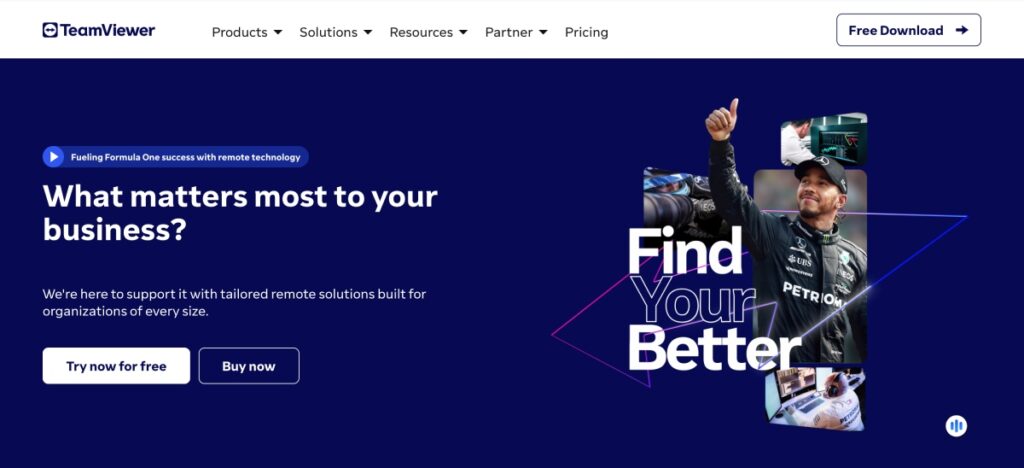
TeamViewer съществува повече от две десетилетия. Това е софтуер за дистанционно управление на настолни компютри за милиони хора и има прилична версия за мобилни устройства. Ако и вие, и човекът, на когото искате да помогнете, имате инсталиран TeamViewer, можете да виждате и управлявате телефона му от вашето устройство.
Ето как да видите екрана на друг телефон на моя телефон с помощта на TeamViewer:
- Създайте своя акаунт в TeamViewer на официалния им уебсайт.
- Изтегляне на TeamViewer QuickSupport на телефона, който искате да управлявате ("поддържаното" устройство). Стартирайте приложението и запишете идентификационния номер тя ви дава.
- Изтегляне на TeamViewer Remote Control от магазина за приложения на телефона ви ("поддържащото" устройство).
| Забележка: TeamViewer QuickSupport и TeamViewer Remote Control са налични в App Store (iOS) и Play Market (Android). |
- Влезте в профила си в TeamViewer на телефона.
- Въведете Идентификационен номер от стъпка 2 в полето "ID" в раздела "Контрол на отдалечено устройство".
- Докоснете Бутон за дистанционно управление за установяване на връзка.
- Поддържаното устройство ще получи известие с въпрос: "Искате ли да разрешите на [име] да поддържа дистанционно вашето устройство?" Докоснете Разреши.
AnyDesk
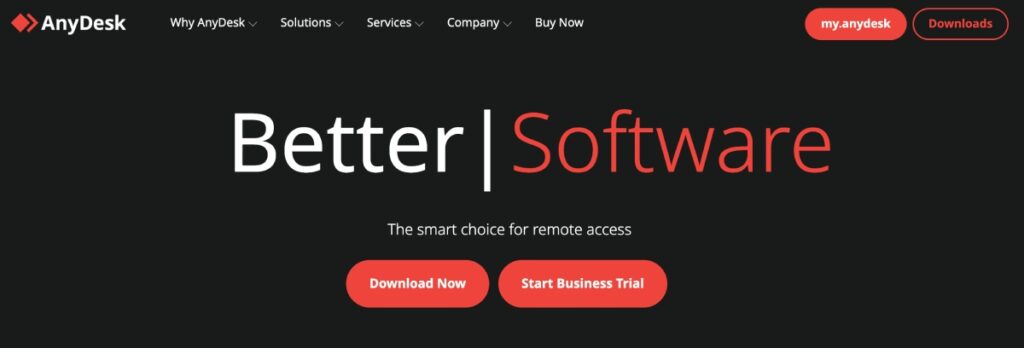
AnyDesk е лесно за използване приложение, което позволява на потребителите да управляват телефоните от разстояние. То е кръстосано съвместимо, което означава, че можете да управлявате телефон с Android от iPhone или обратното. Как мога да видя други дейности на телефона си с AnyDesk? Работи подобно на TeamViewer. Следвайте следните стъпки:
- Изтегляне и инсталиране на AnyDesk на двете устройства. Можете да го намерите на официалния уебсайт, в App Store, Google Play и Galaxy Store.
- Отворете приложението и на двете устройства.
- Намиране на отдалечения адрес (10-цифрен идентификатор) на устройството, което искате да управлявате. Въведете този идентификатор в полето "Въведете адрес на дистанционно управление" на телефона.
- На целевото устройство, да предоставите необходимите разрешения за установяване на връзката.
- Сега можете да видите друг екран от телефона си безплатно.
| Забележка: Ако искате да получите достъп до разширени функции, като например пълно дистанционно управление, може да се наложи да инсталирате плъгин на целевото си устройство. Това може да се направи в приложението. Отворете AnyDesk на целевия си телефон и следвайте бързите инструкции на екрана. |
Google Family Link
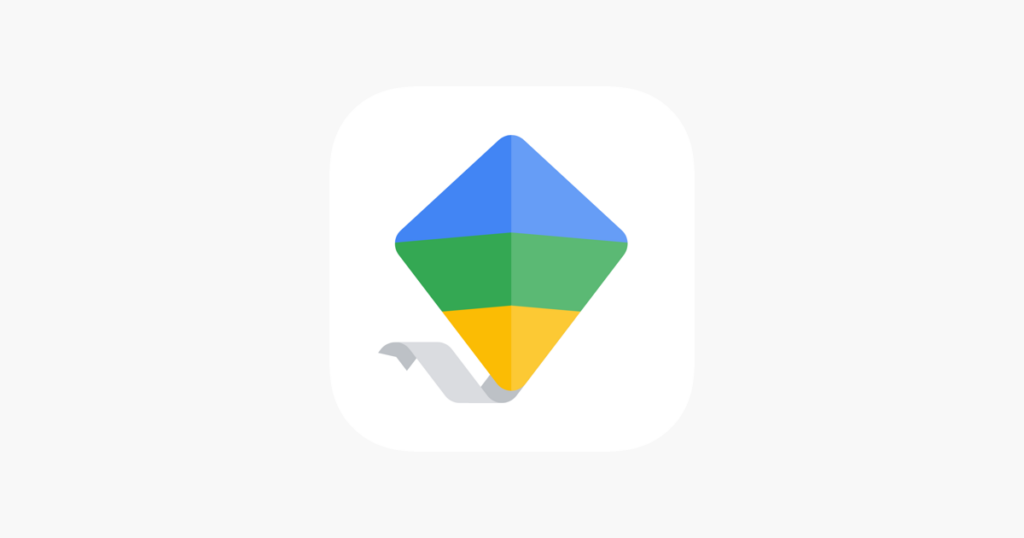
Family Link е приложението за родителски контрол на Google и е чудесен избор, ако детето ви използва устройство с Android. Макар че това не е обикновено приложение, с което да виждате екрана на други телефони, то ви дава ясна представа какво прави детето ви на своето устройство и ви помага да управлявате неговите онлайн дейности. Можете да:
- Определяне на времеви ограничения
- Одобряване или блокиране на приложения
- Филтриране на съдържание в YouTube
- Управление на разрешенията за приложения и уебсайтове.
- Проследяване на местоположението в реално време
Ето как да видите безплатно активността на други телефони в моя телефон в Android:
- Изтегляне на Google Family Link на вашето устройство и на устройството на детето ви от официалния магазин за приложения.
- На вашето устройство: Влезте в профила си в Google, след което влезте в профила на детето си в Google. Ако то няма акаунт в Google, следвайте стъпките на екрана, за да го създадете.
- На устройството на детето ви: Отидете в Настройки, изберете Google и след това изберете Всички услуги. Изберете Родителски контрол.
- Докоснете Започване и изберете Дете или Тийнейджър като собственик на устройството.
- Свържете акаунтите си в Google: Изберете акаунта на детето си в Google от списъка и въведете имейла или телефона, свързан с вашия акаунт в Google, в раздела Родителски акаунт. Докоснете Напред.
- Прочетете правилата за надзор, след което въведете паролата си, за да потвърдите искате да свържете акаунтите си. Докоснете Съгласен.
- Ако сте направили всичко правилно, вече можете да наблюдавате и контролирате телефона на детето си от своето устройство.
| Забележка: Сайтът Google Family Link можете да управлявате устройство с Android от своя iPhone или iPad. За съжаление, не работи в обратната посока. Ако детето ви използва iPhone, няма да можете да му създадете акаунт за дете. |
Какво могат (и не могат) да правят безплатните приложения за наблюдение
Безплатният софтуер за наблюдение има много предимства. Вземете за пример приложенията, за които говорихме в раздела "Как да видите дейността на друг телефон безплатно". Те се настройват бързо, използват се лесно и повечето от тях работят в различни платформи.
Ако искате да извършвате прости операции, като например огледално копиране на друго устройство, безплатните инструменти ще ви свършат работа. Но при по-сложни нужди ситуацията е различна.
Според моя опит платеният софтуер често е по-добрият избор, ако търсите неща като отдалечено управление на файлове и родителски контрол. Ето защо:
- По-разширени функции. Платените приложения ви позволяват да управлявате използването на приложения, да записвате активността на екрана, да правите снимки на екрана, да преглеждате файловете, съхранявани в телефона, и др.
- Удобство. Когато използвате платено приложение, за да видите екрана на друг телефон, можете да получите достъп до целевия телефон, когато пожелаете. Безплатните инструменти просто не ви позволяват да правите това. Трябва да изпращате заявки за връзка.
- Плавна работа. Платените приложения получават актуализации и поправки на грешки по-често, отколкото безплатните инструменти. Сесиите ви за отдалечен достъп ще вървят гладко.
Ако искате да следите активността на телефона на любимия си човек или да управлявате устройствата си по-ефективно, едно усъвършенствано приложение може да е точно това, от което се нуждаете. Нека разгледаме един от най-добрите инструменти и какво може да направи за вас.
Parentaler: Най-доброто приложение за наблюдение и контрол на друг телефон
Parentaler е функционално приложение за родителски контрол и мой личен фаворит. То ви позволява да наблюдавате и управлявате активността на някой телефон чрез онлайн табло. Ще получите достъп до всичко, което правят, като например:
- Дневници на повикванията, текстови съобщения и контакти
- активност в социалните мрежи (чатове, публикации и списъци с приятели)
- Файлове, снимки и видеоклипове, записани в телефона им
- История на сърфирането и отметки
- Инсталирани приложения и игри
Освен това, Parentaler aавтоматично прави скрийншоти когато правят нещо на телефона си. Освен това записва натискания на клавиши когато пишат.
А ако ви е интересно как да видите екрана на друг телефон на моя телефон, без те да знаят, Parentaler ви е подготвил. Можете да активиране на режим Невидим за да го скриете от основния екран и списъка с приложения. Те няма да разберат, че е там.
Как да използвате Parentaler за наблюдение на активността на телефона
Инсталирането и използването на Parentaler отнема само няколко стъпки. След като я инсталирате и стартирате, ще имате достъп до устройството на детето си по всяко време. Ето какво трябва да направите:
- Създайте профил на детето си в уебсайта на Parentaler.
- Изберете устройството, което детето ви използва (Android или iOS).
- Решете какво искате да наблюдавате (обаждания, местоположения, социални медии и др.). Това ще помогне на Parentaler да препоръча най-добрите функции за вашите нужди.
- Активирайте актуализациите в реално време и включете невидимия режим.
- Въведете имейл адреса си и натиснете "Напред", за да създадете акаунта си.
- Изберете абонаментния си план: стандартен план (за едно устройство) и семеен комплект (за три устройства едновременно).
- Следвайте стъпките в имейла за посрещане, за да инсталирате Parentaler на целевото си устройство.
- Влезте в контролния си панел и започнете да наблюдавате.
Заключение
Правилното приложение за виждане на екрана на друг телефон е всичко, от което се нуждаете, за да свържете две устройства. Събрах няколко безплатни приложения с отлични функции за стрийминг, чието създаване отнема само няколко минути. Проверете ги, ако търсите прост инструмент за споделяне на екрана. Те са налични както в App Store, така и в Play Store.
Ако трябва да правите по-сложни неща, като например да наблюдавате или контролирате телефона на детето си, препоръчвам да използвате разширено решение като Parentaler. То ви позволява да виждате какво прави то на телефона си в реално време и да блокирате съдържание и приложения, ако е необходимо.





